gom player(全称:grand old man player)是一种本身装有视频播放所需的解码,及占用系统资源少,并且能以最优秀的画质来观看多种格式影片的播放程序。在gom player中有一项“截图”功能,截取的图像还可以保存成gif动画格式,即我们所说的gif动态图片。那么,gom player如何制作gif动图呢?我们一起去看看!
gom player如何制作gif动态图片?
1、首先打开gom player软件,然后按下快捷键“f2”将想要截取画面的视频添加进来;
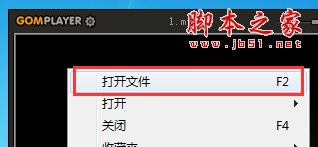
2、添加好后将进度条拖动到想要截取动图的起点位置并暂停播放;
3、接着我们用快捷键“ctrl+g”打开“高级截图”功能,或者也可以用鼠标右键点击视频画面,在弹出的窗口中打开“视频”—“高级截图”;
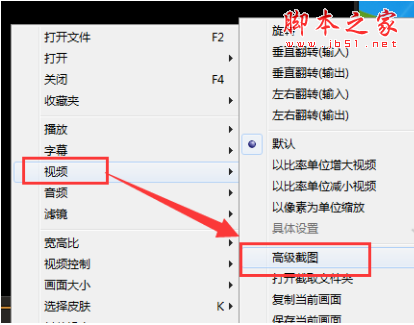
4、在“高级截图”的“图片保存格式”中选择“gif动画”,之后再设置一下动图的帧数、大小以及保存位置等,设置完毕后点击“开始创建gif动画”就可以了。

教程结束,以上就是gom player如何制作gif动态图片?gom player创建gif动画教程的全部内容,希望对大家有所帮助!更多gom player使用教程,请继续关注代码网网站。
相关教程推荐:

发表评论